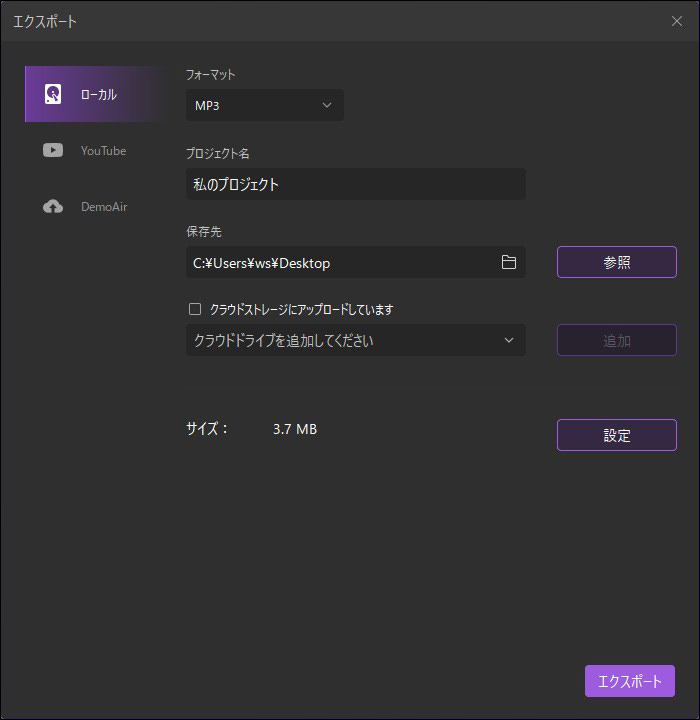ユーザーガイド
-
DemoCreatorについて
-
画面録画
-
音声録音
-
(New)デモモードの使い方
-
動画編集ツール
-
音声編集
-
各種ビデオエフェクトの使い方
-
動画の出力&共有
-
キーボードショートカット
-
DemoCreatorクラウドサービス(DemoAir)
よくある質問
音声のみ録音する方法:
Step1:録音設定
音声のみを録音する場合は、「PC画面とWebカメラ」録画モードを選択してから、「録画範囲」タブで「画面を録音しない」を選択して、Webカメラを【使用しない】に設定します。それにより、 音声のみを録音できます。
【システムオーディオ】、【マイクロフォン】から、コンピュータオーディオとマイクオーディオを片方または同時に録音するように設定できます。
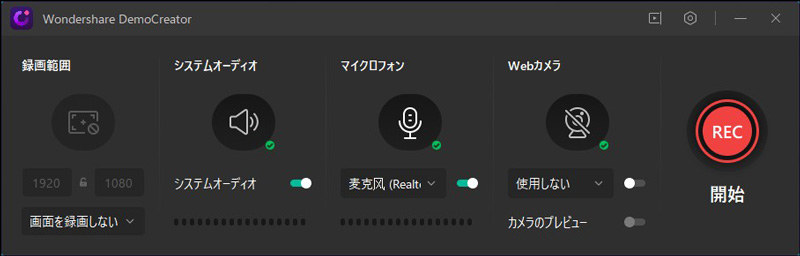
Step2:録音する
1.記録の開始/停止:赤いボタンをクリックするか、F9を押して記録を開始します。
2.一時停止/再開:一時停止アイコンをクリックして、録音を一時停止して再開します。
3.削除して再録画:「削除して再録画」アイコンをクリックして、現在の録画プロジェクトを削除して再録音できます。
録音ファイルの保存
オーディオ録音が終了すると、動画編集ツールが起動されます。編集画面では、コンピューターとマイクのサウンドが2つの異なるトラックに表示され、それぞれ編集できます。
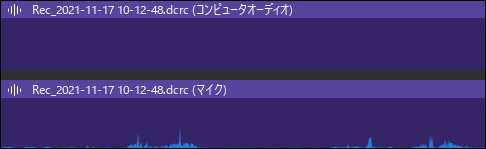
オーディオのエクスポート:動画編集画面で「エクスポート」ボタンをクリックします。 エクスポートウィンドウで、フォーマットをMP3として選択して保存します。